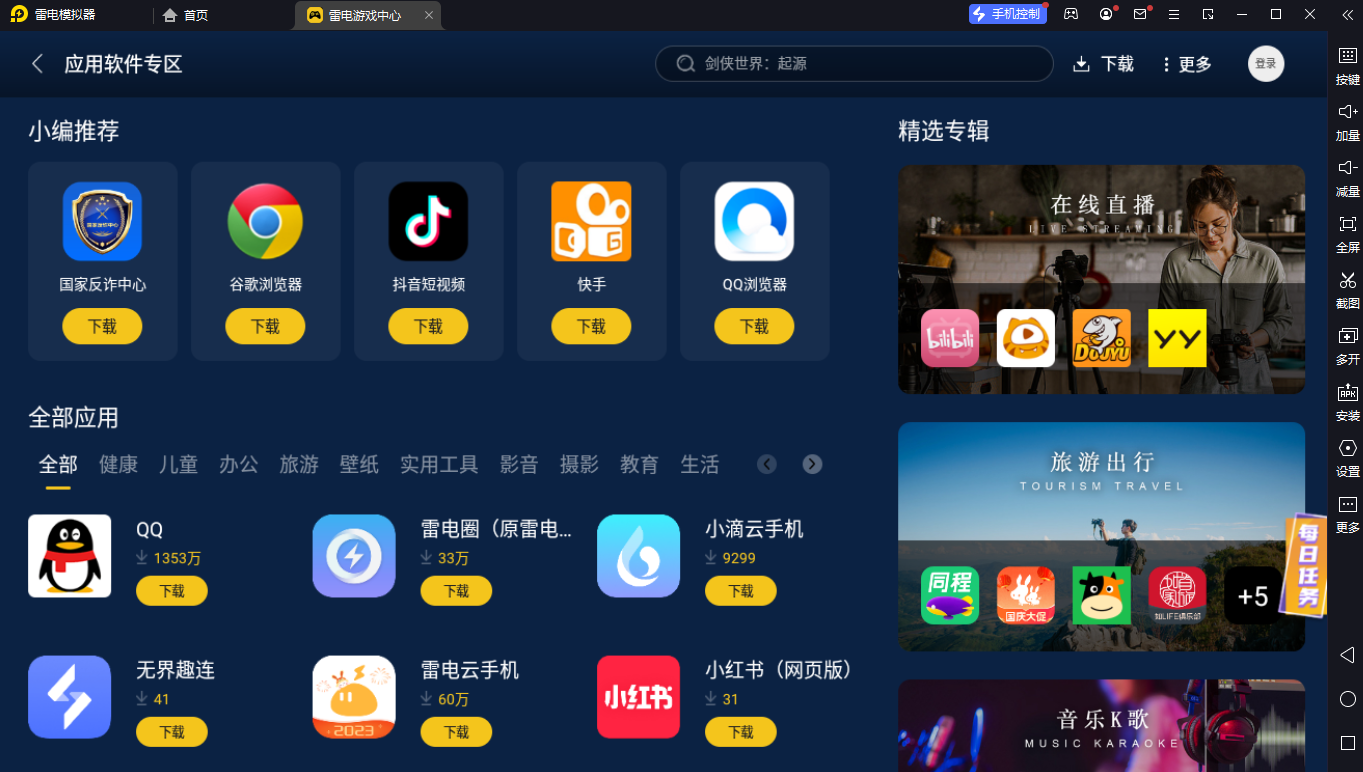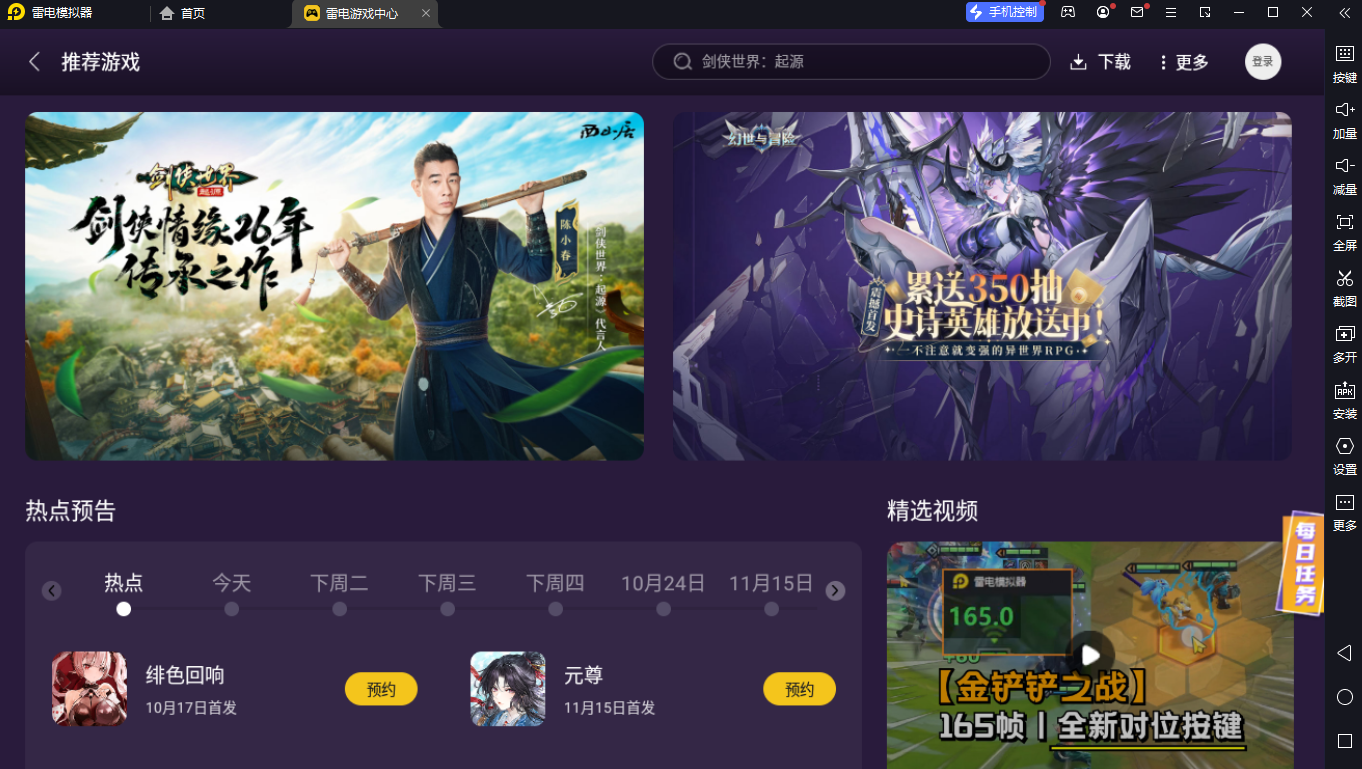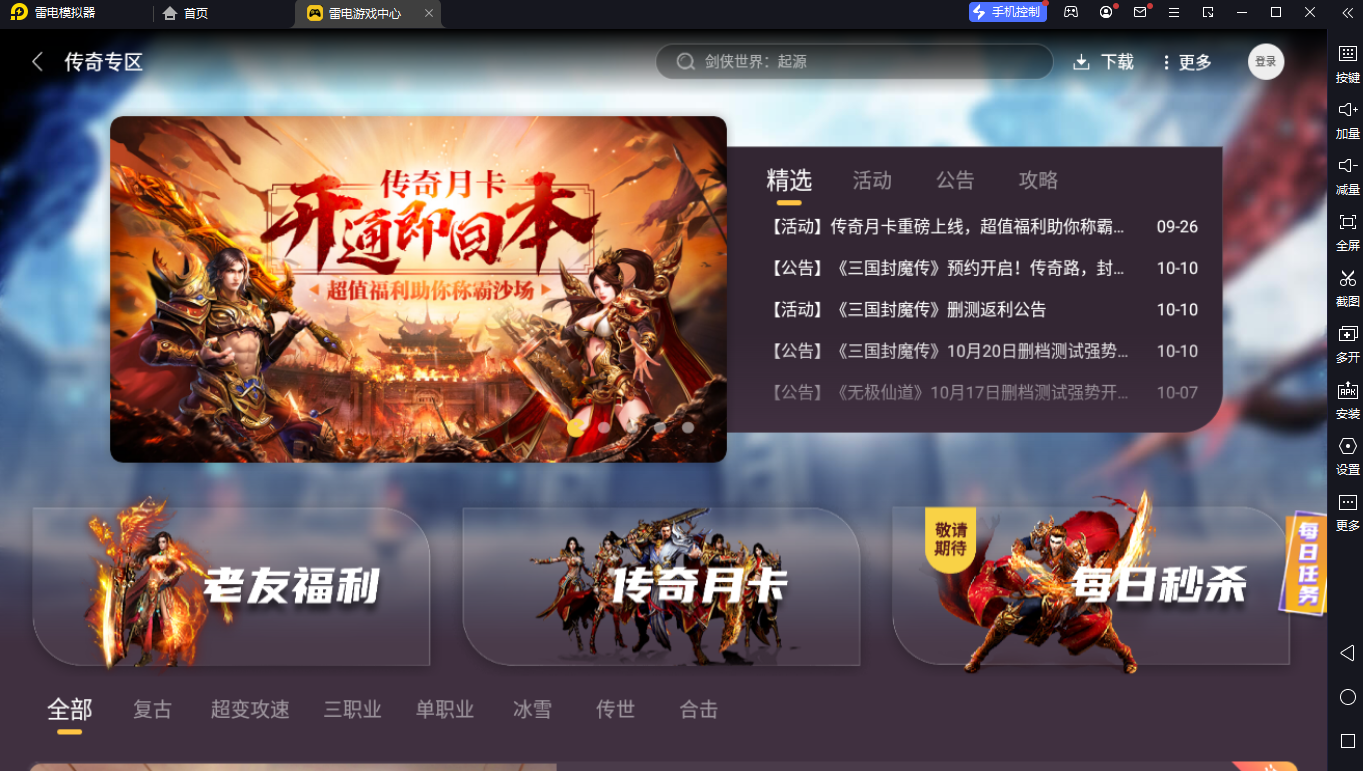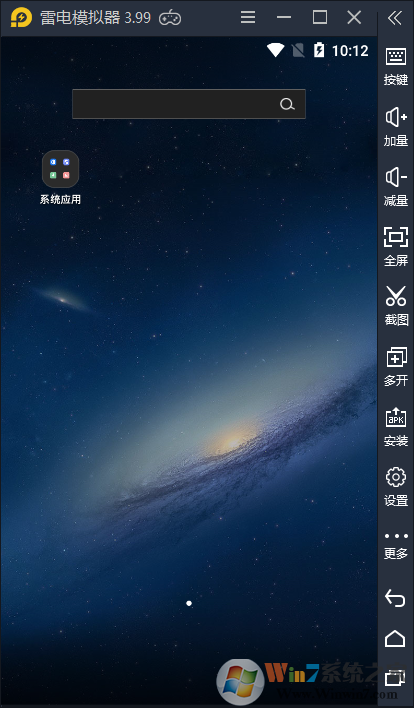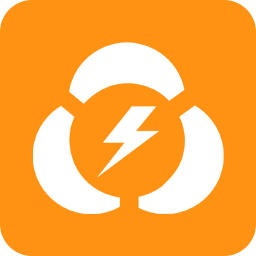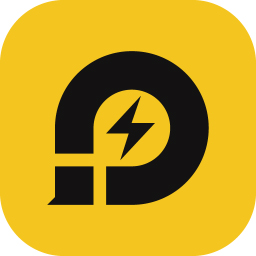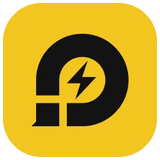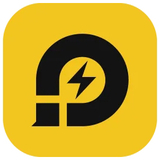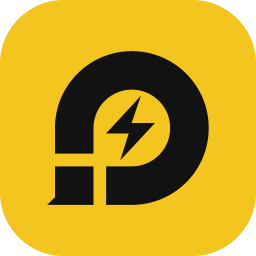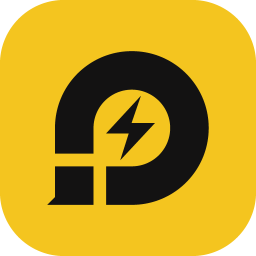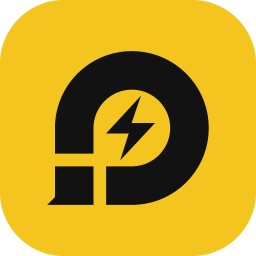雷电模拟器标准版可以支持收并使用,并且操作非常简单,玩家只需将手柄插入然后对按键进行自定义设置就能轻松实现手柄操控,同时这款模拟器能支持游戏多开以及批量操作,就算同时运行和管理多个模拟器窗口也不会影响系统的正常使用,强大的性能可以满足用户多样化的操作诉求!除此之外,雷电模拟器标准版还能支持宏指令设置等等,更多软件优势等您下载体验!
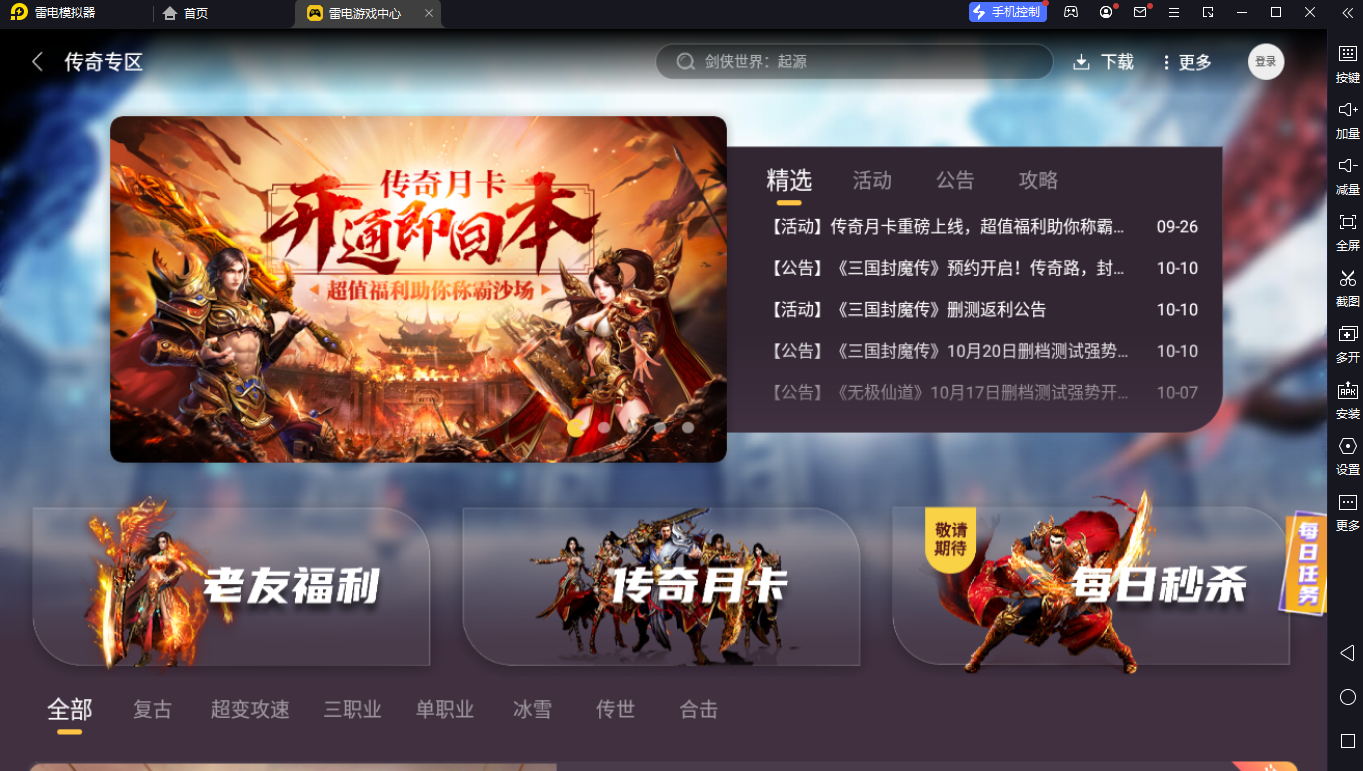
雷电模拟器更新日志
版本:9.0.71
1. 修复了《世界启元》部分场景黑屏的问题。
2. 修复了部分游戏的iOS登录有概率失效的问题。
3. 优化了部分情况下模拟器会崩溃的问题,提高稳定性。
4. 修复了一些bug,改进用户体验。
版本:9.0.70
1. 优化了安装APK功能,支持把手机上的游戏和应用传到模拟器上使用。
版本:9.0.69
1. 大幅优化《火影忍者手游》的方向轮盘,减少卡键的概率,提高了操作手感。
2. 修复了《女神异闻录:夜幕魅影》渠道包画面异常的问题。
3. 修复了《古魂》画面异常的问题。
4. 解决了未开启VT时模拟器无法拖动的问题。
5. 解决了启动游戏后模拟器可能会消失的问题。
版本:9.0.68
1. 修复了《QQ》启动速度慢、最新版停止运行的问题。
2. 修复了《女神异闻录:夜幕魅影》画面异常的问题。
3. 修复了《航海王:梦想指针》无法开启高帧率的问题。
4. 优化了adb的连接稳定性。
5. 修复了一些bug,改进用户体验。
版本:9.0.67
1. 修复了《金铲铲之战》等游戏内,QQ登录可能会“网络连接异常(9999)”的问题。
2. 修复了《金铲铲之战》等游戏内,可能会错误弹出“修改分辨率提示”的问题。
3. 修复了《恋与深空》战斗过程卡死,和部分画面异常的问题。
4. 解决了“窗口旋转”功能的多个Bug,避免像素丢失等问题。
版本:9.0.66
1. 修复了“批量操作”按键录制计时异常的问题。
2. 修复了多开器有概率卡死无响应的问题。
版本:9.0.65
1. 调整了“连击”键的速度上限,最高达99次/秒。
2. 修复了部分情况下,模拟器启动会卡50%的问题。
3. 修复了多开窗口管理器标题栏显示异常的问题。
4. 修复了游戏中心无法打开游戏PC版的问题。
5. 修复了老板键可能与按键冲突的问题。
版本:9.0.64
1. 优化适配《元梦之星》,提供更好的游戏体验。
2. 优化了《原神》新版本卡死的问题。
3. 修复了《钢岚》无法开启120FPS高帧率模式的问题。
4. 修复了一些在多显示器上的操作和显示问题。
5. 修复了多开的竖屏模拟器迷你模式会重叠排列的问题。
6. 修复了模拟器部分按钮双击会触发窗口最大化的问题。
版本:9.0.63
1. 优化了修复游戏问题的机制,部分问题重启模拟器即可解决,无需额外操作!
2. 修复了《纳萨力克之王》概率闪退的问题。
3. 支持了《桃源深处有人家》的iOS账号登录。
4. 修复了一些bug,改进用户体验。
版本:9.0.62
1. 修复了《暗黑破坏神》游戏内无法开启高帧率和高画质的问题。
2. 提升了模拟器的安装和启动速度。
3. 修复了一些bug,改进用户体验。
版本:9.0.61
1. 修复了《QQ》最新版闪退的问题。
2. 操作录制新增导入导出功能,并修复多个Bug。
3. 修复了模拟器标签可能显示异常的问题。
4. 修复了录制的视频可能无法删除的问题。
5. 修复了关机时模拟器进程可能会报错的问题。
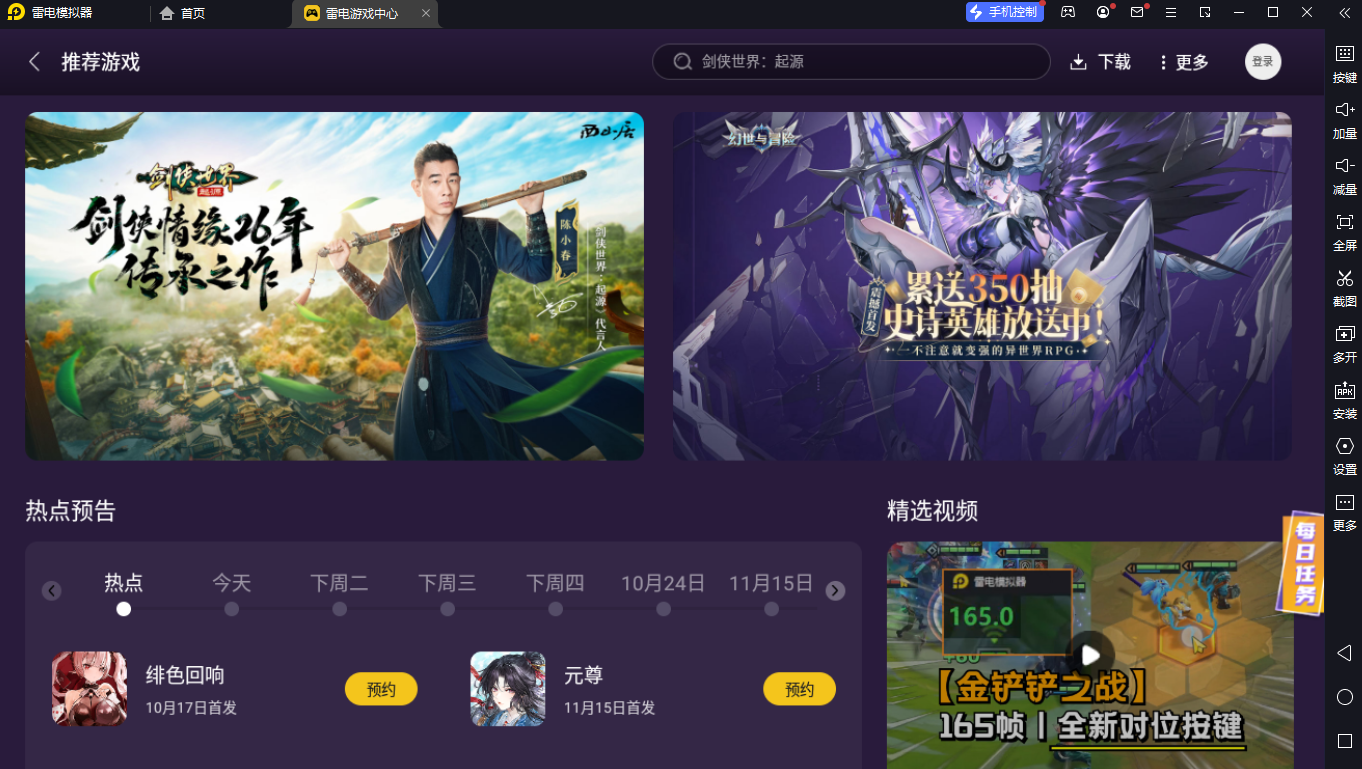
雷电模拟器设置方法
1、打开雷电模拟器软件,打开软件后点击右上角的【设置(三个横杠)】,在弹出的选项中点击【软件设置】。
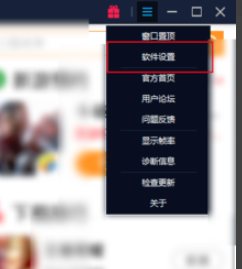
2、在打开的雷电模拟器设置窗口中,将分辨率调整为1280x720p。
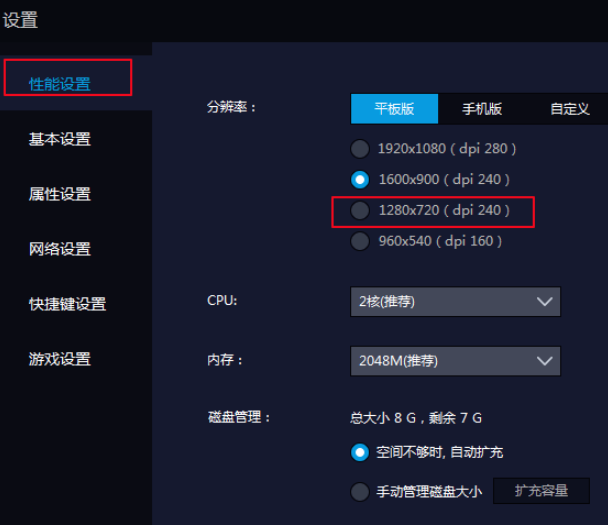
3、然后将CPU设置中的2核改为3核。
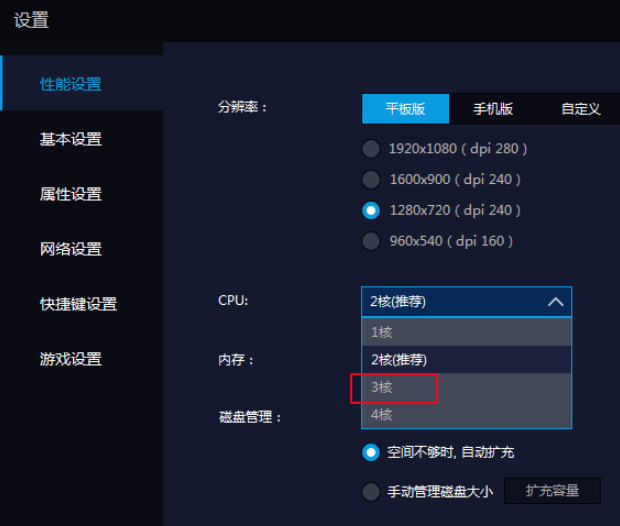
4、然后将磁盘管理设置中的1024M修改为4096M。修改完成后点击【保存设置】按钮。
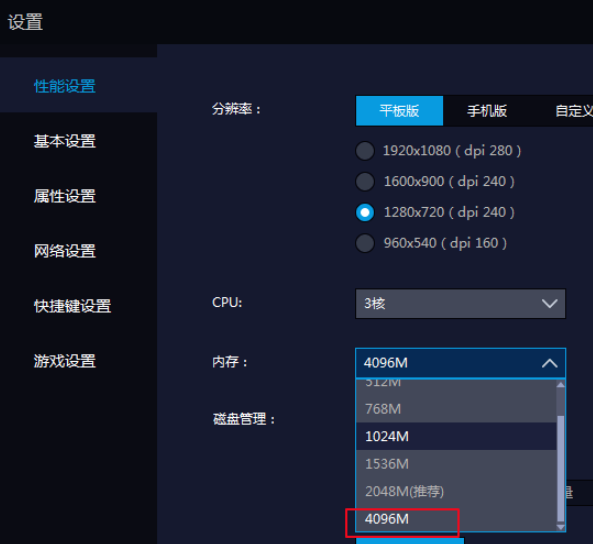
5、设置完成后,会弹出一个提示窗口,需要重启后才一生效 ,点击【立即重启】
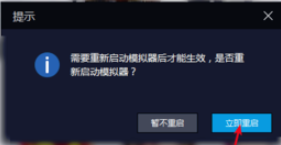
雷电模拟器上使用手柄游戏方法
一.首先我们打开雷电模拟器
这里显示的手柄未连接的状态
二.然后把手柄插上电脑的USB接口
1.有线手柄:将手柄USB插入电脑USB接口
2.无线手柄:将无线接收器插入电脑USB接口
然后调整对应的模式(具体请看手柄的说明书),一般都是连接安卓模式
连接好之后,雷电模拟器上就会出现检测到手柄,已连接的提示
三.连接成功之后我们就看看如何设置手柄按键~
1.首先我们打开雷电模拟器的按键操控~
这里会出现手柄设置和键盘设置两个选择~我们选择手柄设置~
2.打开我们的手柄设置界面,可以看到左上角的功能区,功能区所有按键都可以通过拖动到指定的位置来进行设置。
3.功能区,各个按键的设置与作用。
①.普通点击设置
设置方式:鼠标移动到功能区的普通点击上左键长按拖动到需要设置按键的位置,然后在手柄上按下按键即可。
功能作用:模拟按键点击~
tip:组合按键设置:
在普通点击的设置基础下,可以同时按下两个按键,设置成组合按键
②.连击设置
设置方式:鼠标移动到功能区的连击上左键长按拖动到需要设置按键的位置,然后在手柄上按下按键即可。
功能作用:模拟按键连击~
③.方向键设置
设置方式:鼠标移动到功能区的方向键上左键长按拖动到游戏的方向按键位置。
功能作用:控制游戏角色的移动
④.旋转视角设置(多用于3D游戏,例如:龙之谷,崩坏3等等)
设置方式:鼠标移动到功能区的旋转视角按键上左键长按拖动到右半屏,灵敏度用于调整视角旋转的速度。
功能作用:调整3D游戏的视角

雷电模拟器特点
·全新的性能之王
强大兼容各类游戏、操控顺畅、稳定高效
·电脑玩手游的必备模拟器
Android5.1|稳定顺畅|极速多开|完美兼容
·任性的无限多开
挂机,小号多款游戏一起在2265同时进行不受限制
·完美的操控体验
键盘鼠标玩游戏,操作简单方便,单手秒杀手机党